세계는 4K 혁명의 한가운데에 있습니다. 인터넷 속도가 증가하고 디스플레이 비용이 감소함에 따라 시각적 품질의 다음 큰 도약이 가능해졌습니다. 하지만 사무, 이메일 및 웹 브라우징을 위해 4K 모니터가 정말로 필요합니까?
목차
4K 모니터는 무엇을 제공합니까?
“4K”라는 용어는 HD(1080p라고도 함)를 넘어선 디스플레이 해상도의 차세대 도약을 의미합니다. HD 콘텐츠의 크기는 1920 x 1080픽셀이지만 4K는 3840 x 2160에서 4배 더 많은 픽셀을 제공합니다.
픽셀의 4배는 화면 공간의 4배를 의미하므로 진정한 HD 디스플레이에 비해 4K의 첫 번째 큰 이점은 공간입니다. 창, 탭, 응용 프로그램 및 기타 작업을 위한 공간이 더 많이 확보됩니다. 그러나 한 가지 주의 사항이 있습니다. 바로 디스플레이 크기 조정입니다.
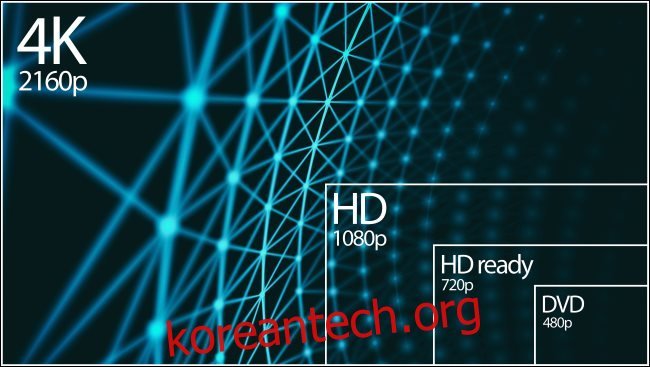
4K 디스플레이는 다양한 크기로 제공되지만 가장 일반적으로 24, 27, 32인치입니다. 모든 디스플레이 크기는 화면에 동일한 수의 픽셀을 제공합니다. 그들 사이의 가장 큰 차이점은 DPI(인치당 도트 수)로 측정되는 픽셀 밀도입니다.
24인치의 4K 해상도는 32인치 이상의 4K와 매우 다릅니다. 디스플레이 크기 조정이 없으면 더 큰 크기는 픽셀 밀도가 낮지만 틀림없이 더 “사용 가능한” 경험을 제공합니다. 동시에 픽셀 밀도가 높아 육안으로 개별 픽셀을 보기 어렵습니다. 이것은 매우 유쾌하고 선명한 이미지를 만듭니다.
PC 및 Mac에서 디스플레이 크기 조정
macOS와 Windows 모두 스케일링을 사용하여 작은 화면에서 4K 해상도 문제를 해결할 수 있습니다. macOS에서는 시스템 환경설정 > 디스플레이에서 슬라이더를 이동하는 것만큼 간단합니다. Windows의 경우 설정 > 시스템 > 디스플레이에서 “크기 및 레이아웃” 기본 설정을 조정할 수 있습니다.
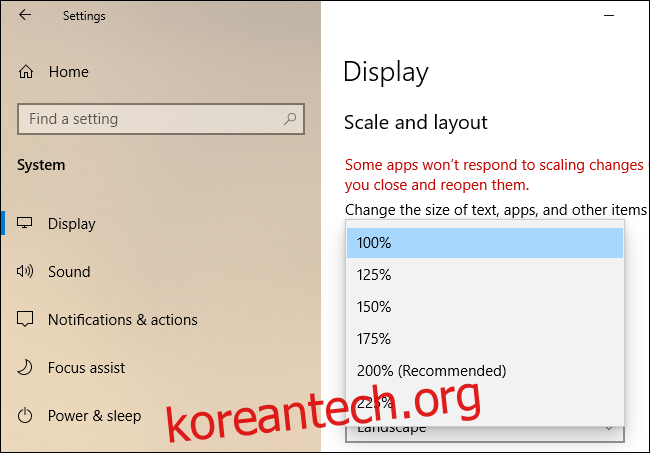
디스플레이 크기 조정은 창, 버튼 및 텍스트와 같은 화면 요소의 크기를 확대하므로 보거나 사용하기에 너무 작지 않습니다. 작은 24인치 모니터에서 기본 4K 해상도는 형편없는 경험이 될 것입니다. 작은 텍스트는 읽기 어렵고 화면 버튼은 클릭하기 어려울 것입니다.
창 및 기타 핵심 OS 요소가 표시되는 배율을 높이면 사용성을 너무 많이 희생하지 않고도 증가된 픽셀 밀도를 활용할 수 있습니다. 규모와 추가 화면 공간 간의 균형을 찾는 것은 주관적이므로 원하는 규모의 끝을 결정해야 합니다.
Windows 10의 높은 DPI 확장은 아직 진행 중인 작업입니다. 문제 인식 다른 사람들은 Windows에서 4K 모니터를 사용하고 있습니다. 그래서 당신은 무엇을 기대하는지 알고 있습니다. 하지만 Mac을 소유하고 있다면 걱정할 필요가 없습니다.
4K로 전환할 때 고려해야 할 사항
대부분의 4K 모니터는 27인치 이상이므로 책상 공간은 도약을 원하는 사람에게 필수입니다. 책상 위의 공간을 확보할 수 있다고 생각되면 모니터 스탠드를 잊지 마세요. 이들은 종종 상당한 양의 수직 책상 공간을 차지합니다. 공간이 없으면 대신 VESA 마운트를 사용할 수 있습니다.
또한 컴퓨터가 4K 모니터를 구동할 수 있는지 여부도 고려해야 합니다. 특히 랩톱인 경우 더욱 그렇습니다. 이상적으로는 통합 GPU보다는 신중한 GPU를 원합니다. 여러 대의 모니터를 사용하거나 랩톱과 외부 디스플레이를 사용하려는 경우 특히 그렇습니다.

일반적인 데스크탑 작업, 웹 브라우징 및 기타 사무 작업의 경우 대부분의 컴퓨터가 작업에 적합합니다. 하지만 컴퓨터가 충분히 강력하지 않은 경우 게임을 하거나 Photoshop과 같은 앱에서 3D 개체와 상호 작용하는 것과 같은 보다 집중적인 작업을 위해 4K 미만 해상도를 사용할 준비를 하십시오.
가격과 품질 간의 관계도 고려해야 합니다. 4K 패널이 예전에 비해 상당히 저렴한 것이 사실입니다. 그러나 저렴한 4K와 더 비싼 저해상도 패널(예: 1440p, 2K라고도 함) 사이에는 여전히 눈에 띄는 차이가 있습니다.
예를 들어, 우수한 색상 재현과 높은 명암비를 중시하는 아티스트의 경우 저렴한 4K 패널이 해당 영역에서 적당한 가격의 sub-4K 패널을 능가하지 못할 것입니다. 더 저렴한 디스플레이는 종종 전반적인 밝기가 부족하고 고스팅 및 지연 문제가 있으며 데드 픽셀이 발생하거나 함께 배송될 가능성이 더 높습니다.
고려해야 할 또 다른 질문은 4K의 이점이 정말 있는지 여부입니다. 더 많은 화면 공간이 필요하십니까? 그렇다면 두 번째 모니터가 더 많은 가치를 제공할 것입니다. 생산성을 크게 높일 수 있는 울트라와이드 게임 모니터와 같은 다른 옵션도 있습니다.

마지막으로 인터넷 속도는 어떻습니까? 많은 사람들에게 4K 비디오 시청은 경험의 주요 부분입니다. 요즘에는 4K 콘텐츠를 찾는 것이 어렵지 않지만 인터넷이 작업에 적합하지 않은 경우 안정적으로 스트리밍하는 것이 어려울 수 있습니다. Netflix(및 기타 많은 스트리밍 제공업체)는 4K 콘텐츠를 스트리밍하려는 경우 최소 25MB의 실제 속도를 권장합니다.
또한 인터넷 속도가 25MB를 초과하는 요금을 지불하더라도 수신되지 않을 수 있음을 유의하시기 바랍니다. 초고화질 스트리밍에 관심이 있다면 테스트하여 연결이 어떻게 쌓이는지 알아볼 수 있습니다.
다른 기능을 더 중요하게 생각할 수도 있습니다.
4K 디스플레이가 예전보다 훨씬 저렴해진 것은 사실이지만 4K가 아닌 제품도 마찬가지입니다. 디스플레이에 사용되는 패널 유형도 이미지 품질에 큰 영향을 줄 수 있습니다. 가장 저렴한 것은 거의 대부분의 LCD 기술 중 가장 오래된 TN 패널입니다.
저렴한 4K 모니터도 TN 패널을 사용합니다. 이들은 시야각이 좋지 않고 색상 재현이 좋지 않으며 명암비가 실망스러워 검은색이 바랜 결과를 낳습니다. 한편 IPS 패널은 더 나은 검정색과 시야각을 제공하는 반면 VA는 입력 지연을 희생시키면서 최고의 색상 재현 및 명암비를 제공합니다.
고주사율 모니터도 점점 일반화되고 있습니다. 이러한 디스플레이는 60Hz 표준보다 초당 더 많은 이미지를 새로 고침하기 때문에 더 부드럽습니다. 144 또는 240Hz 모니터는 많은 60Hz 4K 디스플레이 비용보다 적은 비용으로 부드럽고 매끄러운 데스크탑 환경을 제공합니다.
저가형 모니터는 종종 밝기도 아끼는데, 이는 사무실 조명이 밝은 경우 특히 답답할 수 있습니다. 돈을 쓸 의향이 있다면 HDR 재생이 가능한 고휘도 수준의 4K 모니터를 구입할 수 있습니다. 그러나 1080p 또는 2K 모니터에서 더 저렴한 가격으로 이러한 기능을 찾을 수도 있습니다.
미학도 쓰지 마세요. 모니터 가장자리 주변의 거대한 베젤은 사용하는 동안 사용자의 경험을 방해할 수 있습니다. 최신 OLED 디스플레이와 같이 얇고 거의 보이지 않는 베젤은 날렵하고 미래 지향적으로 보입니다. 시간이 지남에 따라 큰 베젤이 사라질 것입니다. 그러나 우리는 아직 거기에 도달하지 못했습니다. 2020년형 iMac을 살펴보세요.
결론은 모니터를 업그레이드하는 경우 4K가 없는 멋진 디스플레이를 선택할 수 있다는 것입니다. 모든 사람이 필요로 하는 모든 기능이 있는 것은 아닙니다.
알아내는 가장 좋은 방법은? 하나 사용
앉아서 사용할 시간을 가질 때까지 기술 조각과 어떻게 상호 작용할지 모릅니다. 다행히 소매점에 4K(및 5K) 디스플레이가 많이 있으므로 이점을 잘 알 수 있습니다.
가장 눈에 띄는 모델은 5K 디스플레이가 탑재된 27인치 iMac입니다. 그러나 Apple의 탁월한 디스플레이 크기 조정이 이 제품을 정말 빛나게 해준다는 것을 기억하십시오. Windows는 여전히 이 부서에서 갈 길이 있습니다.
잠재적 구매가 어떻게 유지될 수 있는지 알아보기 위해 비평가와 고객 모두의 리뷰를 읽는 것도 가치가 있습니다. 주목해야 할 한 가지 정말 중요한 것은 데드 픽셀에 대한 제조업체의 정책입니다. 일부는 디스플레이를 교체하기 전에 최소한의 데드 픽셀이 필요하고 다른 일부는 문제가 있는 모델을 교체합니다.

